Java 基础
Java 语言背景介绍
1. Java EE
Java EE:Java 语言的(企业版),用于 web 方向的网站开发。
- 网页:通过浏览器将数据展示在用户面前,跟后台服务器没有交互。
- 网站:通过跟后台服务器的交互,将查询到的真实数据再通过网页展示出来。
简单理解:网站 = 网页 + 后台服务器
2. Java 跨平台原理
平台:指的是操作系统(Windows、Mac、Linux)
跨平台:Java 程序可以在任意操作系统上运行。
举例:.net 只能运行在 Windows 平台
JVM 虚拟机 → 一个软件
总结:在不同的操作系统中,都安装一个与操作系统对应的 Java 虚拟机(JVM Java Virtual Machine)即可。
分析:JVM 本身是否可以跨平台? 答:JVM 虚拟机本身不允许跨平台,允许跨平台的是 Java 程序。
3. JRE 和 JDK
Java 程序开发的三个步骤:编写代码、编译代码、运行代码。
(1)编写代码(A.java)
思考:文件中的代码是乱写的吗?答:需要遵循格式
public class A {
public static void main(String[] args) {
System.out.println("Hello");
}
}
JRE:JRE 是 Java Runtime Environment 缩写,指 Java 运行环境,包含 JVM 虚拟机及 Java 核心类库。
类:Java 文件在代码中的集合体现(类 = java 文件,一个 java 文件,一个 java 类)
类库:存放多个 java 文件的仓库
核心类库:Java 已经写好的,非常核心的代码仓库
重点理解:我们自己在编写代码的过程中,需要用到 java 存放在 JRE 中,已经写好的 java 文件。
(2)编译代码
.java 文件属于源文件,是无法被 JVM 所识别执行的。
解决方案:将其翻译为 JVM 可以直接识别的并执行
翻译方式:使用 Java 提供在 JDK 中的翻译工具
JDK(Java Development Kit)是 Java 语言的软件开发,内部包含了代码的和。
具体步骤:使用编译工具,将 .java【源文件】进行编译。编译成功,会自动生成一个对应的 .class 文件【字节码文件】,该文件可以被 JVM 直接识别并执行。
(3)运行代码
使用运行工具,将 .class 文件运行在 JVM 虚拟机当中。
JRE、JDK、JVM 的作用
- 编写代码的过程中,需要使用 JRE 中 Java 已经写好的代码。
- 编译代码的过程中,需要使用 JDK 中的翻译工具。
- 运行代码的过程中,需要使用 JDK 中的运行工具。
- 代码需要运行在 JVM 中。
JRE、JDK、JVM 的关系
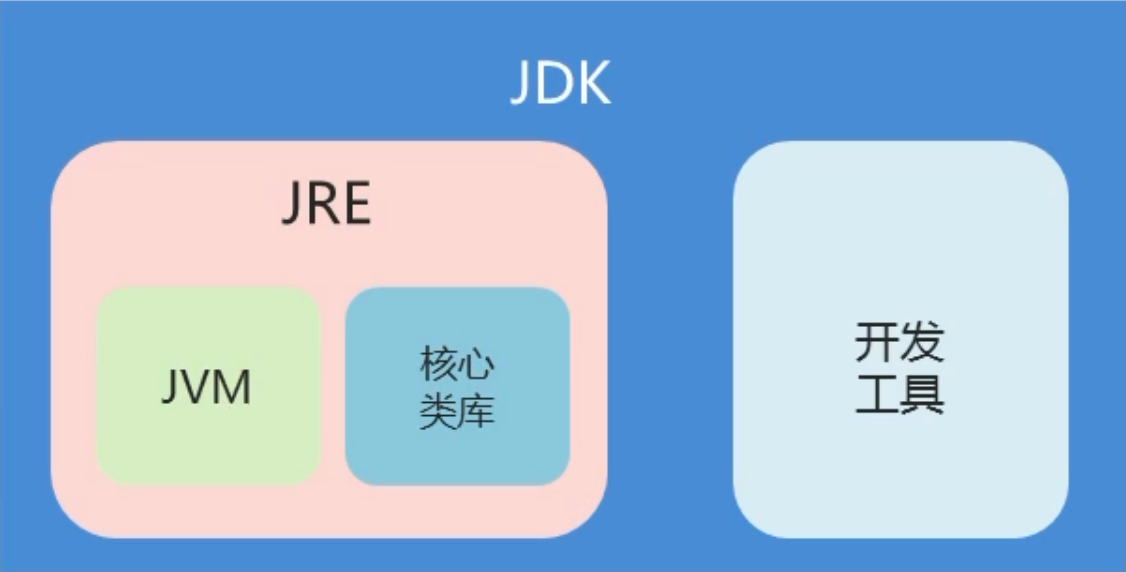 由此可见,只安装 JDK 即可。
由此可见,只安装 JDK 即可。
4. JDK 的下载
Java 语言发展史
- 1995 年 Java 语言,Sun 公司
- 1996 年 Java(1.0)
- 1997 年 Java(1.1)
- 1998 年 Java(1.2)
- 2000 年 Java(1.3)
- 2002 年 Java(1.4)
- 2006 年 Java(6.0)
- 2009 年 Oracle 甲骨文公司收购 Sun 公司
- 2011 年 Java(7.0)
- 2017 年 9月 Java(9.0)
- 2018 年 3月 Java(10.0)
JDK 的下载
通过官方网站下载:Oracle 官网
Download → Java → Java (JDK) for Development
针对不同的操作系统,下载对应的 JDK。
(1) Windows 安装 JDK
将下载的 jdk.exe 安装。 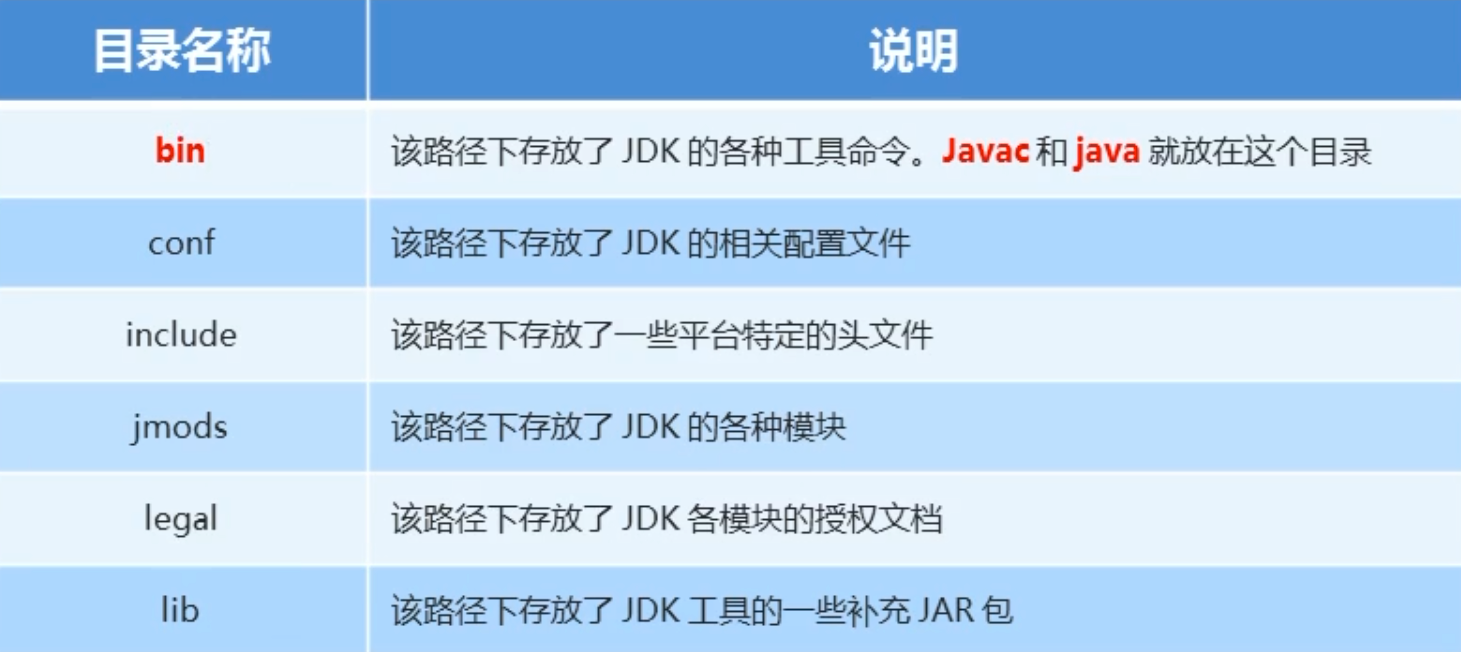
DOS 命令提示符(Win + R,输入 cmd)
为什么要学习 DOS 命令提示符?
目的:为了能够使用 JDK,bin 目录中的编译(javac.exe)和运行(java.exe)工具。
双击 bin/ 目录下的 java.exe/javac.exe,发现黑色窗口(DOS 命令提示符)一闪而过。
结论:JDK 提供的编译和运行工具,并不是双击运行去使用的。
正确使用方式:在 DOS 中通过指令去运行。
配置 Path 环境变量
作用:能够在任意目录(文件夹路径)下,都能访问到 bin 目录中的 javac 和 java 工具
Win + E,找到计算机 → 右键 “属性”,